Hvernig á að tengjast Wi-Fi á Samsung sjónvarpi

Þó að sjónvarp muni líklega virka vel án nettengingar ef þú ert með kapaláskrift, eru bandarískir notendur farnir að skipta yfir í nettengingu
Þegar hlutir skarast í skyggnukynningu getur verið flókið að velja þann sem þú vilt. Ef þú átt í vandræðum með að velja hlut sem er fyrir aftan annan hlut, ekki hafa áhyggjur. Google Slides hefur innbyggð brellur til að hjálpa þér að velja eitthvað sem skarast.
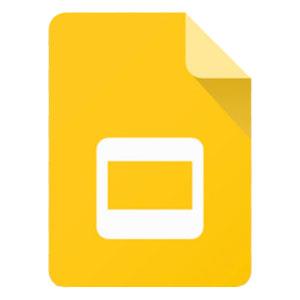
Þessi grein mun útskýra hvernig á að velja hlut fyrir aftan annan hlut í Google Slides.
Hvernig á að velja hlut sem er fyrir aftan annan hlut
Þegar þú átt í vandræðum með að velja hlut er fljótlegasta leiðin til að leysa vandamálið að nota flipatakkann til að fletta í gegnum alla hlutina í skyggnunni þinni.
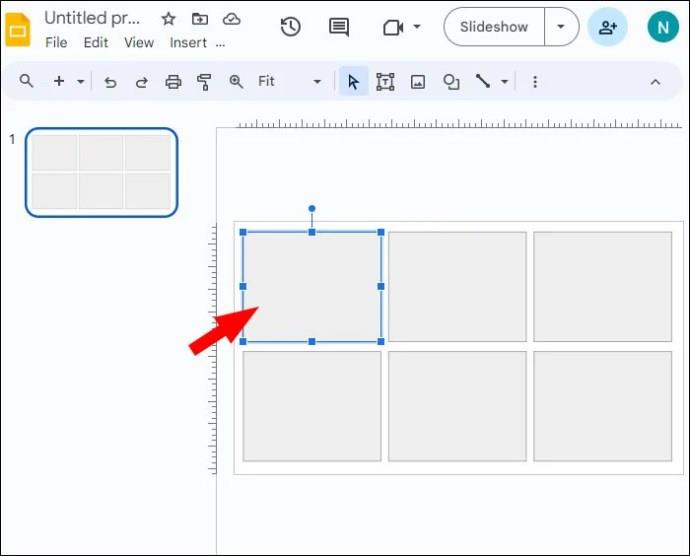
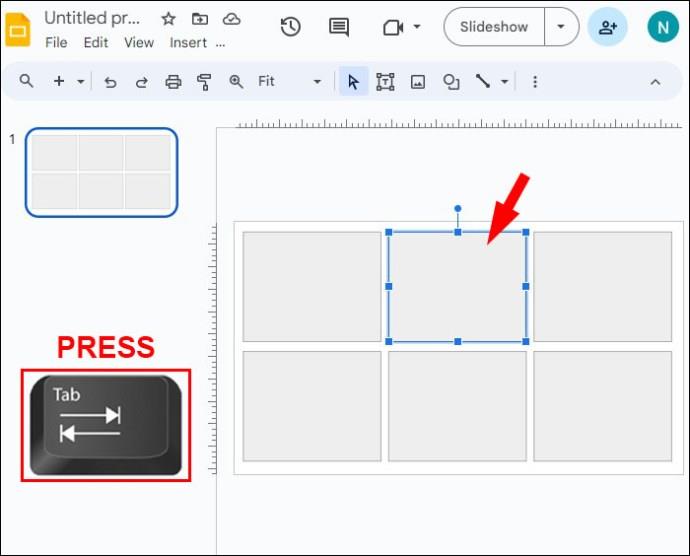
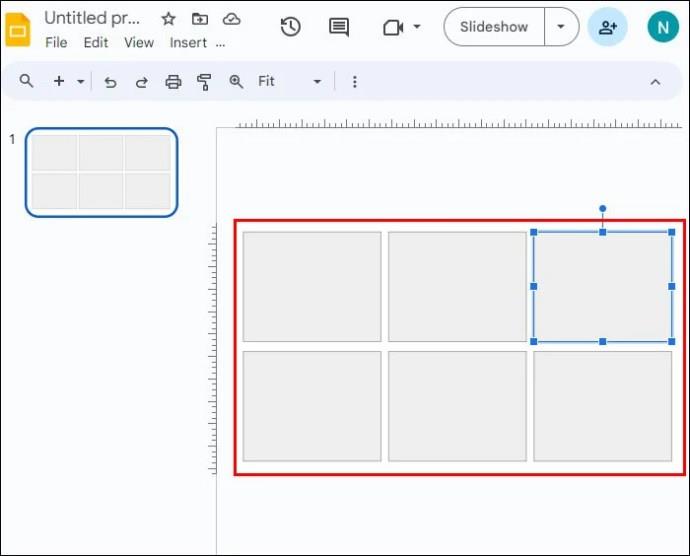
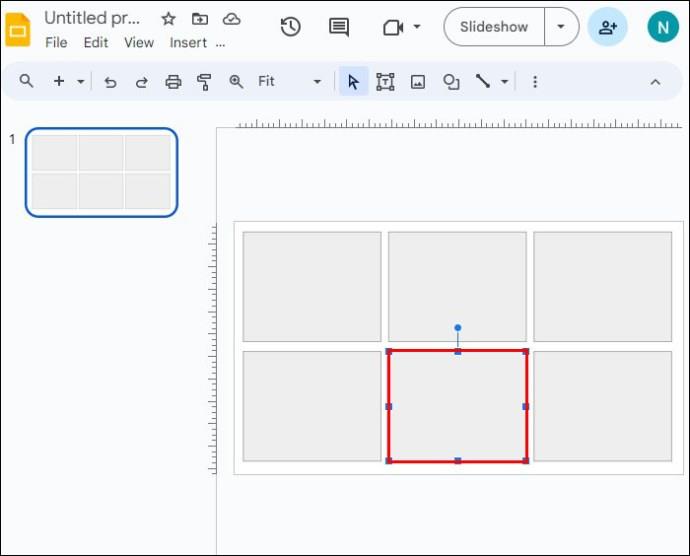
Þetta ferli er fljótlegt og auðvelt þegar glæra inniheldur aðeins nokkra hluti. Ef tiltekna skyggnan þín er ofhlaðin af myndum og texta gæti næsti valkostur til að velja hlut virkað betur fyrir þig.
Hvernig á að færa hlut til baka
Ef þú átt í erfiðleikum með að velja hlut eru líkurnar á að eitthvað annað sé fyrir framan hann. Í þessu tilviki skaltu senda hlutina í forgrunni aftan á meðan þú breytir hlutnum sem þú hefur í huga. Þú getur alltaf endurraðað þeim í upprunalegar stöður þegar þú ert búinn.
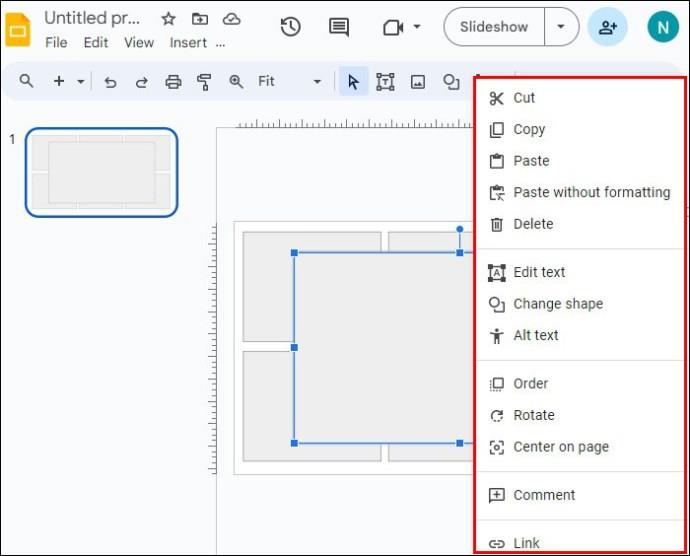
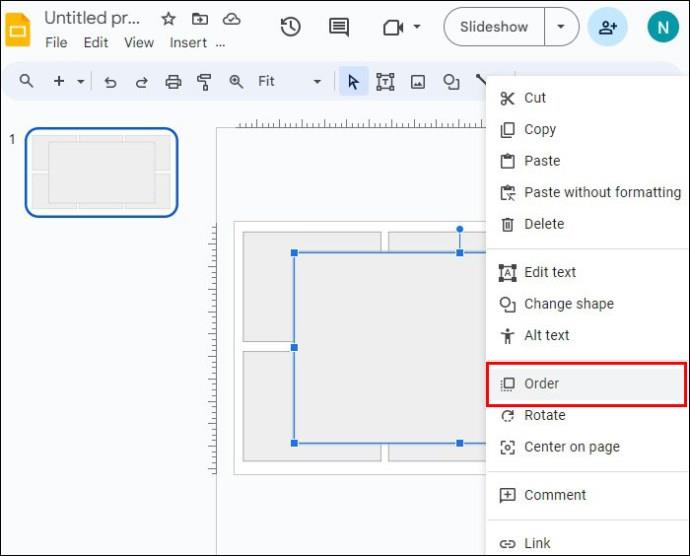
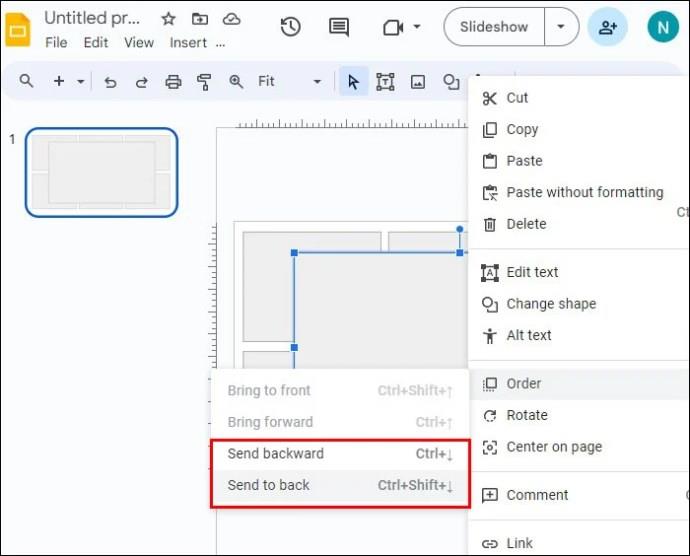
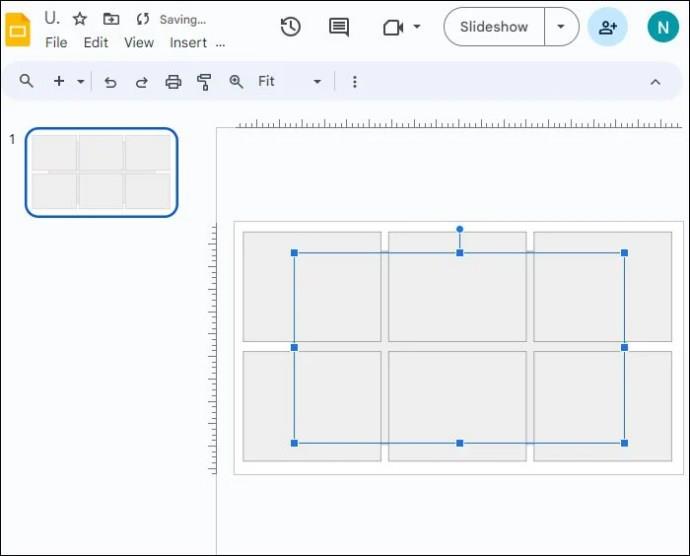
Þú getur líka notað valmyndirnar til að gera þetta í stað þess að nota flýtileið með hægri smelli.
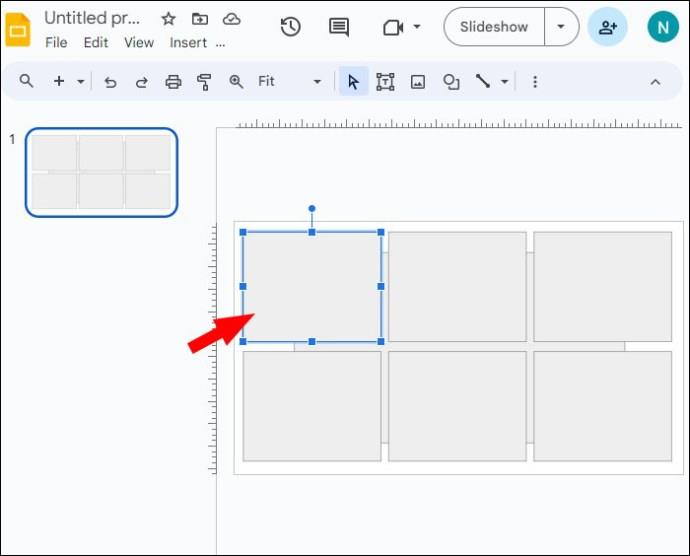
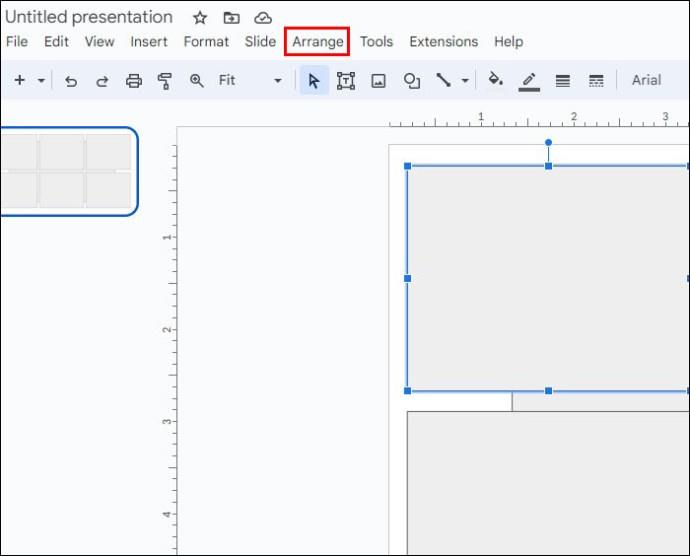
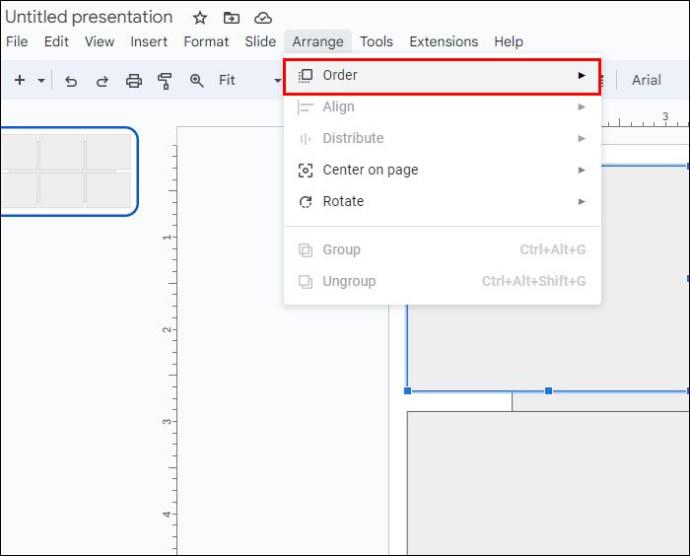
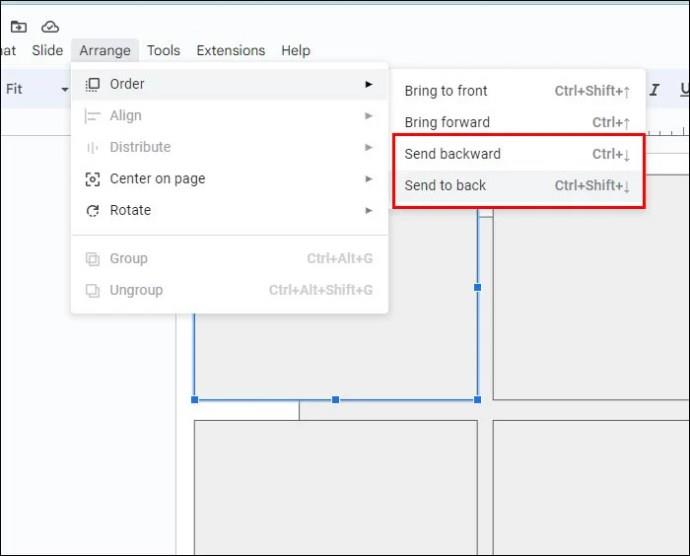
Þú getur hreyft hluti sem eru á vegi þínum tímabundið til að koma í veg fyrir að þeir loki á aðra hluti. Þegar þú ert búinn geturðu endurraðað öllum hlutum í rennibrautinni með því að færa stöðu þeirra fram og aftur.
Hvernig á að koma hlut áfram
Þegar þú hefur valið hlut sem er staðsettur fyrir aftan annan hlut getur verið gagnlegt að koma honum að framan til að gera hann aðgengilegan. Þetta er sérstaklega gagnlegt ef þú þarft að breyta því ítrekað og vilt ekki halda áfram að fara í gegnum skrefin til að velja það á meðan það er aftast.
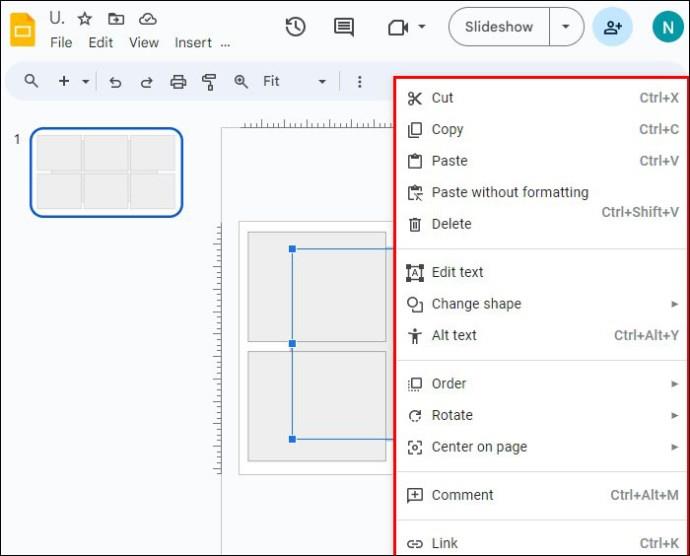
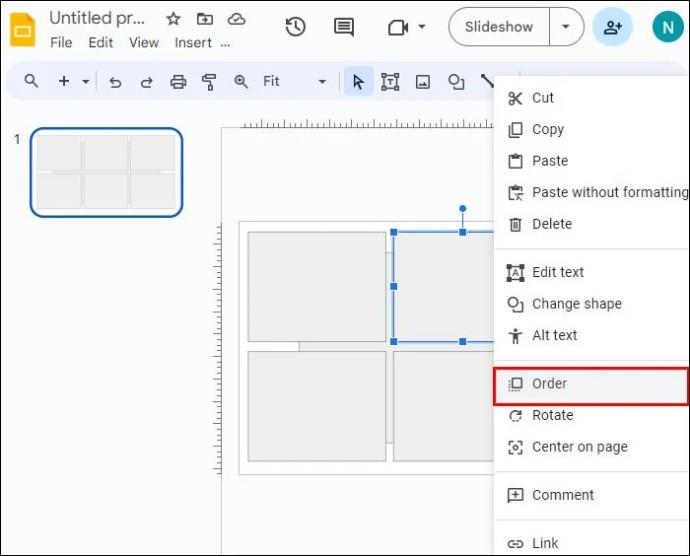
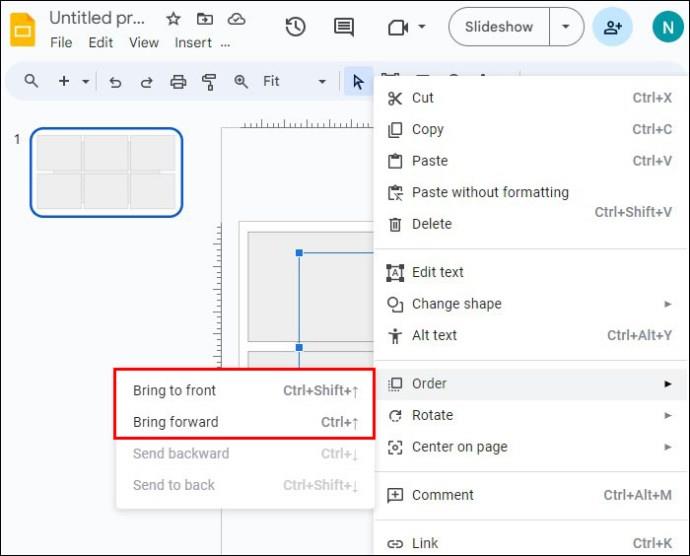
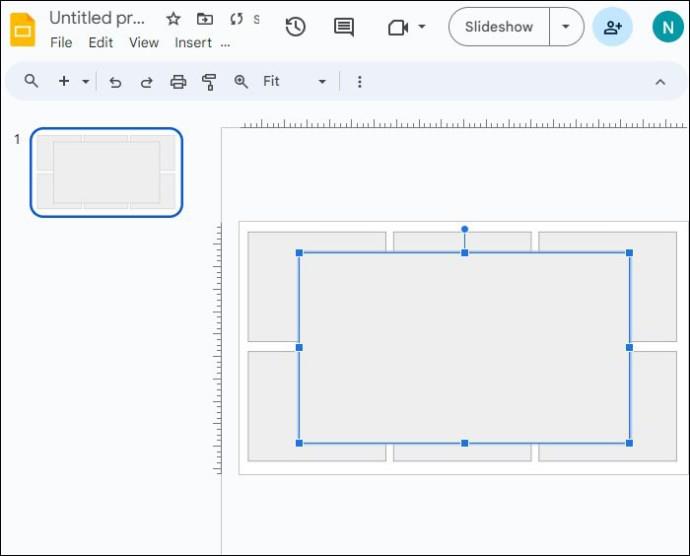
Ef hluturinn sem þú vilt færa er hindraður af öðrum hlutum og það er ekki hægt að hægrismella á hann geturðu notað Tab hnappinn og valmyndir í staðinn.
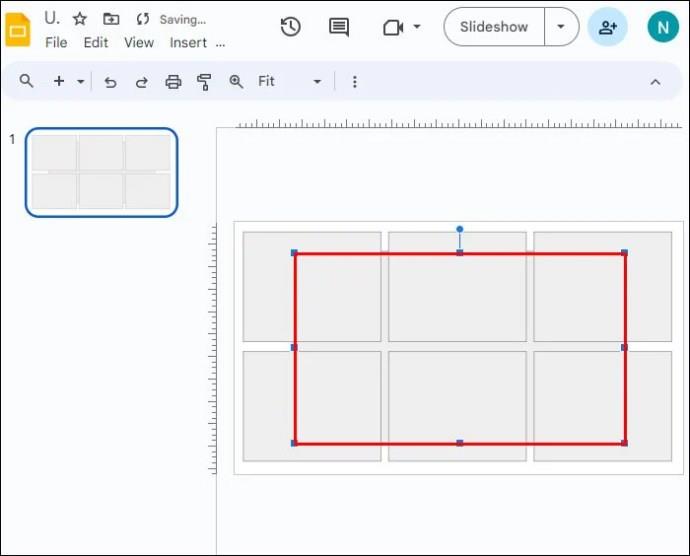
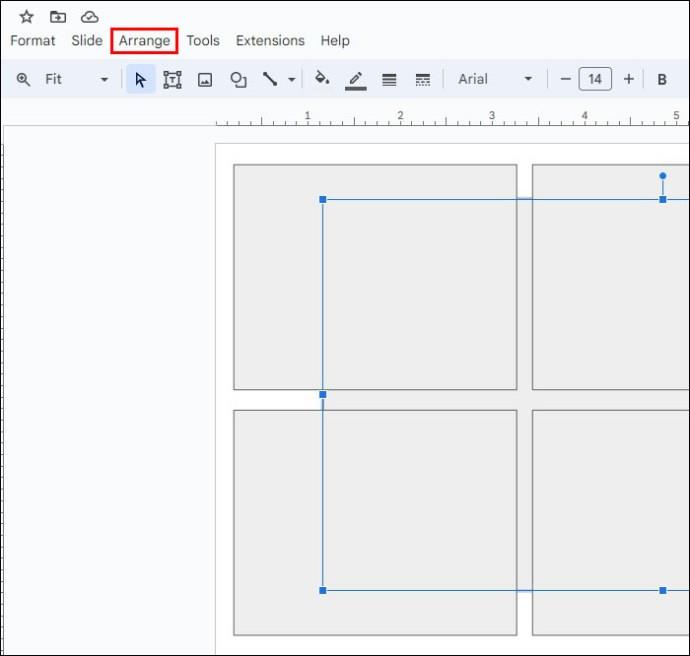
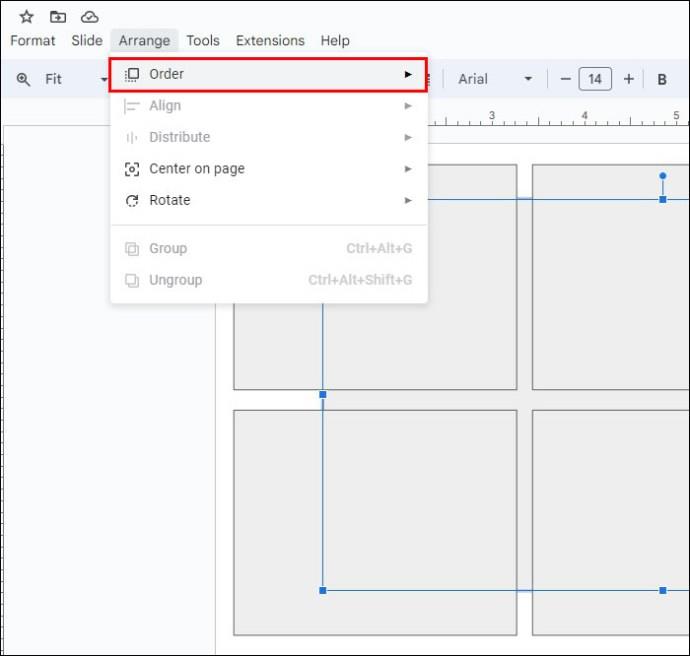
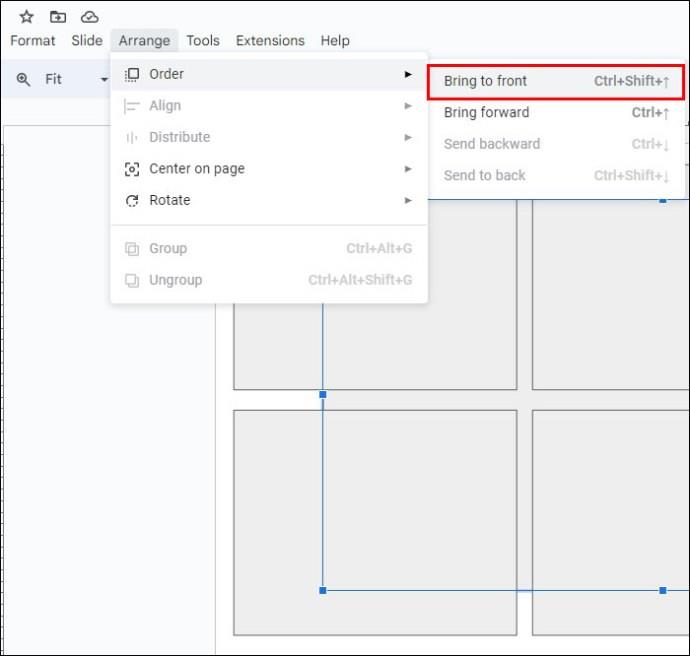
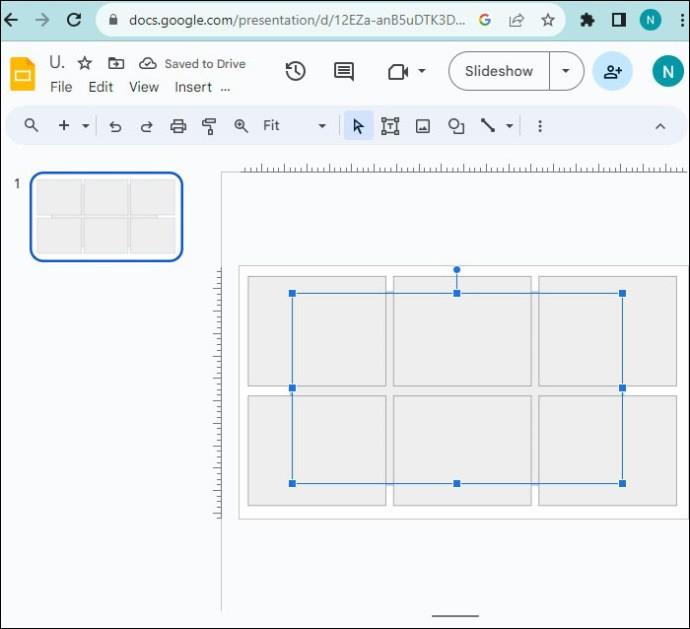
Það er hægt að færa hlutinn fram og til baka eins oft og nauðsyn krefur á meðan þú leggur hann í lag til að gefa skyggnukynningunni viðeigandi útlit.
Hópaðir hlutir
Þú gætir átt í vandræðum með að velja einstakan hlut ef hann er hluti af "Group" með öðrum hlutum. Hópaðir hlutir virka sem ein heild og ekki er hægt að velja þau sjálf. Þessi eiginleiki er frábær til að draga úr vinnu sem þarf til að færa og breyta stærð hlutum sem tengjast hver öðrum. Þegar þú þarft að breyta einstökum hópmeðlimi þarftu hins vegar að taka hann úr hópi fyrst.
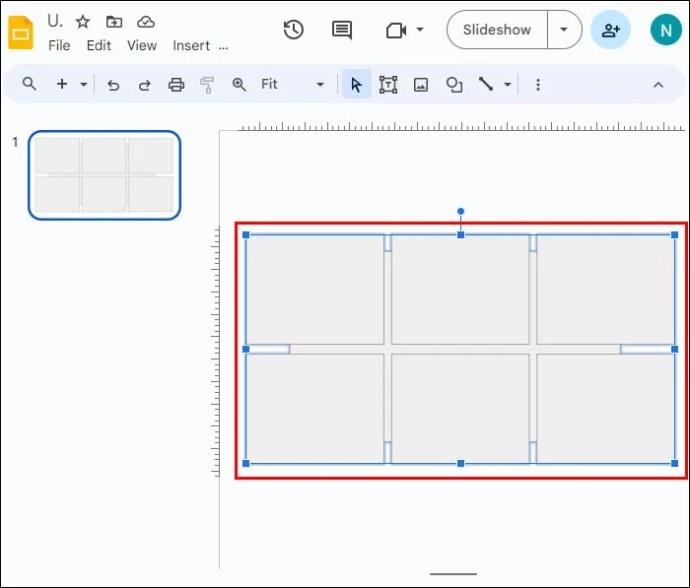
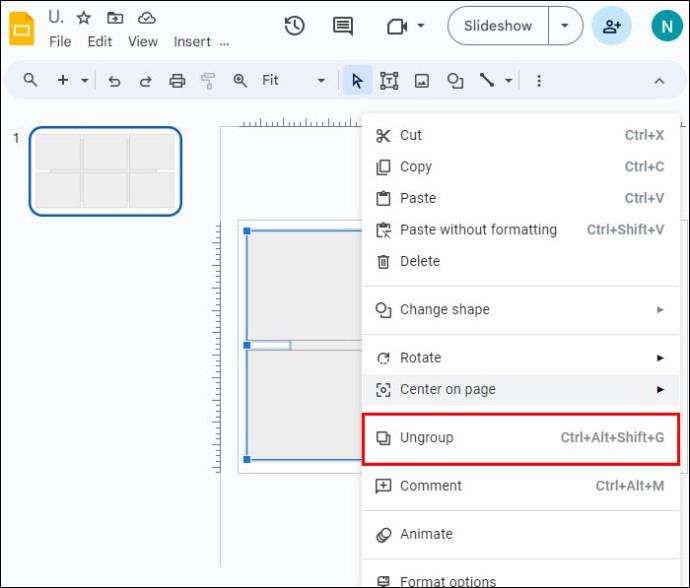

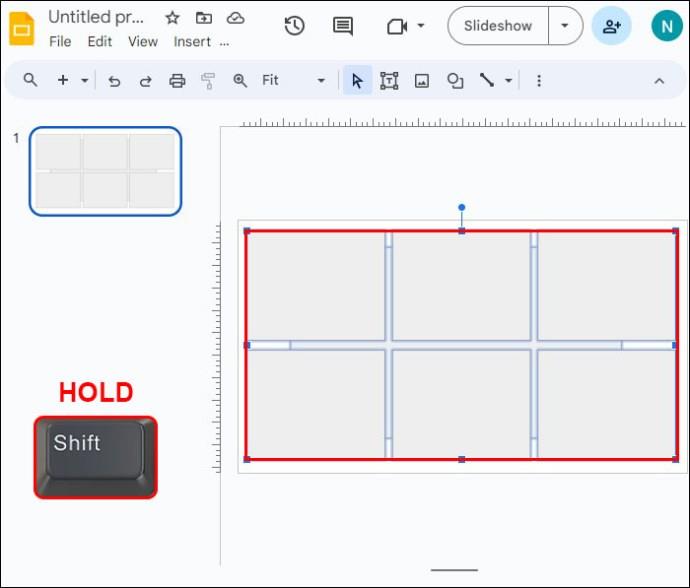
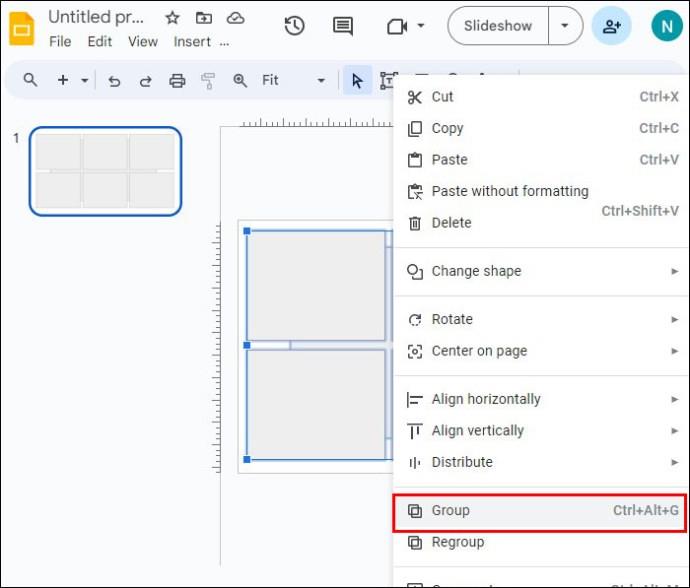
Flýtileiðir fyrir Google skyggnur
Margar af mögulegum aðgerðum eru með flýtilykla til að gera þær enn auðveldari. Hér er listi yfir nokkrar af gagnlegustu Google Slides flýtileiðunum og hvað þeir gera:
Fyrir fleiri flýtivísa skaltu fara á flýtilyklasíðu Google Slides . Flýtileiðir eru skráðar eftir vettvangi, þar á meðal PC, Mac, Chrome OS, Android og iPhone/iPad.
Algengar spurningar
Er Google Slides með „Valrúða“ valmöguleika eins og PowerPoint gerir?
Nei, því miður er þessi eiginleiki ekki tiltækur í Google Slides eins og er.
Af hverju birtast allir hlutir sem ég set inn á sama stað?
Google Slides hefur tilhneigingu til að bæta öllum hlutum á sama stað. Það er gagnlegt að bæta við hlut og breyta honum áður en þú bætir við öðrum hlut. Þetta kemur í veg fyrir að aðstæður skarast þar sem erfitt verður að velja hlutinn fyrir aftan.
Val á lagskiptum hlutum í Google skyggnum
Það getur verið pirrandi að reyna sífellt að velja hlut aðeins til að velja eitthvað annað í staðinn. Sem betur fer, með réttum skrefum, geturðu valið hlutinn sem þú vilt á meðan þú skilur hina rennihlutana eftir ósnerta. Lagskipting gefur glærum kraftmikið og flókið yfirbragð. Sem betur fer geturðu lagað hluti án þess að hafa áhyggjur af því að geta ekki valið hlutina að aftan.
Hefur þú einhvern tíma valið hluti fyrir aftan aðra hluti í Google Slides? Notaðir þú eitthvað af ráðunum og brellunum í þessari grein til að hjálpa þér? Láttu okkur vita í athugasemdahlutanum hér að neðan.
Þó að sjónvarp muni líklega virka vel án nettengingar ef þú ert með kapaláskrift, eru bandarískir notendur farnir að skipta yfir í nettengingu
Eins og í hinum raunverulega heimi mun sköpunarverkið þitt í Sims 4 á endanum eldast og deyja. Simsar eldast náttúrulega í gegnum sjö lífsstig: Barn, Smábarn, Barn, Unglingur,
Obsidian er með margar viðbætur sem gera þér kleift að forsníða glósurnar þínar og nota línurit og myndir til að gera þær þýðingarmeiri. Þó að sniðmöguleikar séu takmarkaðir,
„Baldur's Gate 3“ (BG3) er grípandi hlutverkaleikur (RPG) innblásinn af Dungeons and Dragons. Þetta er umfangsmikill leikur sem felur í sér óteljandi hliðarverkefni
Með útgáfu Legend of Zelda: Tears of the Kingdom geta aðdáendur komist inn í anda leiksins með besta HD veggfóðurinu. Meðan þú gætir notað
https://www.youtube.com/watch?v=LKqi1dlG8IM Margir spyrja, hvað heitir þetta lag? Spurningin hefur verið til síðan tónlist hófst. Þú heyrir eitthvað sem þú
Hisense sjónvörp hafa verið að ná vinsældum sem ágætis fjárhagsáætlun fyrir frábær myndgæði og nútíma snjalleiginleika. En það er líka falið
Ef þú notar Viber reglulega gætirðu viljað athuga hvort einhverjum hafi líkað við skilaboð. Kannski skrifaðir þú eitthvað til að fá vin þinn til að hlæja, eða vilt bara
Ef þú átt Apple tæki hefurðu eflaust fengið óumbeðin skilaboð. Þetta gæti hafa verið frá fólki sem þú þekkir sem þú vilt ekki að sendi þér
TikTok hefur vald til að skjóta fyrirtækinu þínu eða feril og taka þig frá núlli í hetju á skömmum tíma, sem er ótrúlegt. Áður fyrr þurftu menn að hoppa








